# 10.10 传感器专题(1)——相关介绍
## 1.传感器相关介绍:
说到传感器,相信大家都不会陌生吧,比如微信的摇一摇就用到了加速度传感器;
**传感器的定义**:一种物理设备或者生物器官,能够探测、感受外界的信号,物理条件(如光,热, 适度)或化学组成(如烟雾),并将探知的信息传递给其他的设备或者器官!
**传感器的种类**:可以从不同的角度对传感器进行划分,转换原理(传感器工作的基本物理或化学 效应);用途;输出信号以及制作材料和工艺等。一般是按工作原来来分:物理传感器与化学传感器 两类!手机上搭载的基本都是物理传感器,手机上搭载的传感器有下面这些:
* **方向传感器(Orientation sensor)**
* **加速感应器(Accelerometer sensor)**
* **陀螺仪传感器(Gyroscope sensor)**
* **磁场传感器(Magnetic field sensor)**
* **距离传感器(Proximity sensor)**
* **光线传感器(Light sensor)**
* **气压传感器(Pressure sensor)**
* **温度传感器(Temperature sensor)**
* **重力感应器(Gravity sensor,Android 2.3引入)**
* **线性加速感应器(Linear acceleration sensor ,Android 2.3引入)**
* **旋转矢量传感器(Rotation vector sensor,Android 2.3)**
* **相对湿度传感器(Relative humidity sensor,Android 4.0)**
* **近场通信(NFC)传感器(Android 2.3引入),NFC和其他不一样,具有读写功能。**
当然除了这些以外还有其他比如心率传感器,记步传感器,指纹传感器等, 关于Android设备所支持的传感器类型可见官方文档:[Sensor](http://androiddoc.qiniudn.com/reference/android/hardware/Sensor.html) Summary部分的内容~
## 2.如何查看自己手机所支持的传感器有哪些?
上面说的这么多种肯定不是所有手机都具备的,每台手机上搭载的传感器类型 以及数目都可能是不一样的,比如我手头上的Nexus 5支持的传感器类型有: 重力,光线,距离,气压和陀螺仪!而令意外moto x 二代则有重力,光线, 距离和红外传感器!关于自己手机支持的传感器类型,你可以到相关的评测 网站比如:中关村手机在线,太平洋等,搜索到自己的机型查看相关参数! 当然,我们也可以自己写代码来看看自己手机支持的传感器类型~
**代码示例**:
**运行效果图**:
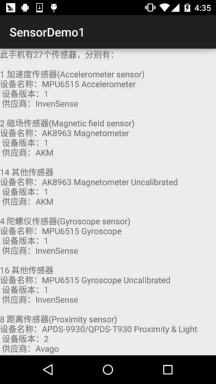
**代码实现**:
**activity_main.xml**:
```
<RelativeLayout xmlns:android="http://schemas.android.com/apk/res/android"
android:layout_width="match_parent"
android:layout_height="match_parent">
<ScrollView
android:layout_width="match_parent"
android:layout_height="match_parent">
<TextView
android:id="@+id/txt_show"
android:layout_width="match_parent"
android:layout_height="match_parent" />
</ScrollView>
</RelativeLayout>
```
**MainActivity.java**:
```
public class MainActivity extends AppCompatActivity {
private TextView txt_show;
private SensorManager sm;
@Override
protected void onCreate(Bundle savedInstanceState) {
super.onCreate(savedInstanceState);
setContentView(R.layout.activity_main);
sm = (SensorManager) getSystemService(Context.SENSOR_SERVICE);
txt_show = (TextView) findViewById(R.id.txt_show);
List<Sensor> allSensors = sm.getSensorList(Sensor.TYPE_ALL);
StringBuilder sb = new StringBuilder();
sb.append("此手机有" + allSensors.size() + "个传感器,分别有:\n\n");
for(Sensor s:allSensors){
switch (s.getType()){
case Sensor.TYPE_ACCELEROMETER:
sb.append(s.getType() + " 加速度传感器(Accelerometer sensor)" + "\n");
break;
case Sensor.TYPE_GYROSCOPE:
sb.append(s.getType() + " 陀螺仪传感器(Gyroscope sensor)" + "\n");
break;
case Sensor.TYPE_LIGHT:
sb.append(s.getType() + " 光线传感器(Light sensor)" + "\n");
break;
case Sensor.TYPE_MAGNETIC_FIELD:
sb.append(s.getType() + " 磁场传感器(Magnetic field sensor)" + "\n");
break;
case Sensor.TYPE_ORIENTATION:
sb.append(s.getType() + " 方向传感器(Orientation sensor)" + "\n");
break;
case Sensor.TYPE_PRESSURE:
sb.append(s.getType() + " 气压传感器(Pressure sensor)" + "\n");
break;
case Sensor.TYPE_PROXIMITY:
sb.append(s.getType() + " 距离传感器(Proximity sensor)" + "\n");
break;
case Sensor.TYPE_TEMPERATURE:
sb.append(s.getType() + " 温度传感器(Temperature sensor)" + "\n");
break;
default:
sb.append(s.getType() + " 其他传感器" + "\n");
break;
}
sb.append("设备名称:" + s.getName() + "\n 设备版本:" + s.getVersion() + "\n 供应商:"
+ s.getVendor() + "\n\n");
}
txt_show.setText(sb.toString());
}
}
```
## 3.Sensor传感器相关的方法以及使用套路
从2中的例子我们可以大概地总结下获取Sensor传感器以及获取传感器相关的一些信息 流程如下:
### 1)Sensor传感器的相关方法
**Step 1:获得传感器管理器**:
```
SensorManager sm = (SensorManager)getSystemService(SENSOR_SERVICE);
```
* **Step 2:获得设备的传感器对象的列表**:
```
List<Sensor> allSensors = sm.getSensorList(Sensor.TYPE_ALL);
```
* **Step 3**:迭代获取Sensor对象,然后调用对应方法获得传感器的相关信息:
```
for(Sensor s:allSensors){
sensor.getName(); //获得传感器名称
sensor.getType(); //获得传感器种类
sensor.getVendor(); //获得传感器供应商
sensor.getVersion(); //获得传感器版本
sensor.getResolution(); //获得精度值
sensor.getMaximumRange(); //获得最大范围
sensor.getPower(); //传感器使用时的耗电量
}
```
### 2)传感器的使用套路
一般我们是很少说直接去获取Sensor,然后获取上面这些信息的!因为这没什么 大的作用,我们更多的时候是去获取传感器采集到的数据,比如获取当前的大气压, 或者方向传感器三个角的值,或者陀螺仪的值这样~而大部分的传感器数据采集都是 下面的一个套路:
**~Step 1:获得传感器管理器:**
```
SensorManager sm = (SensorManager)getSystemService(SENSOR_SERVICE);
```
**~Step 2:调用特定方法获得需要的传感器:**
比如这里获取的是方向传感器,想获得什么传感器自己查API~:
```
Sensor mSensorOrientation = sm.getDefaultSensor(Sensor.TYPE_ORIENTATION);
```
**~Step 3:实现SensorEventListener接口,重写onSensorChanged和onAccuracyChanged的方法!**
**onSensorChanged**:当传感器的值变化时会回调
**onAccuracyChanged**:当传感器的进度发生改变时会回调
```
@Override
public void onSensorChanged(SensorEvent event) {
final float[] _Data = event.values;
this.mService.onSensorChanged(_Data[0],_Data[1],_Data[2]);
}
@Override
public void onAccuracyChanged(Sensor sensor, int accuracy) {
}
```
我们一般获取传感器数据的来源就是这个SensorEvent,这个类中有一个**values的变量**, 类型是**Float[]**,该变量**最多有只有三个元素**,而且传感器不同,对应元素代表的含义也不同, 比如方向传感器中第一个元素是方位角的值,而气压传感器中第一个值则是气压值!
**~Step 4:SensorManager对象调用registerListener注册监听器:**
```
<code>ms.registerListener(mContext, mSensorOrientation, android.hardware.SensorManager.SENSOR_DELAY_UI);
</code>
```
方法也很简单,对应的参数:**上下文对象**,**Sensor传感器对象**, 以及**传感器的延时时间的精度密度**,有四个可选值:
* **SENSOR_DELAY_FASTEST**——延时:**0ms**
* **SENSOR_DELAY_GAME**——延时:**20ms**
* **SENSOR_DELAY_UI**——延时:**60ms**
* **SENSOR_DELAY_NORMAL**——延时:**200ms**
当然低延时意味着更频繁的检车,更意味着更多的电量消耗,如果不是要求精度非常高的建议 别使用太高精度的,一般用第三个较多~自己衡量衡量吧~
**~Step 5:监听器的取消注册:**
用完就放,一个很好的习惯,一般我们可以把他写到Activity或者Service的销毁方法中:
```
ms.registerListener(mContext, mSensorOrientation, android.hardware.SensorManager.SENSOR_DELAY_UI);
```
好的,套路非常简单~
## 4.本节示例代码下载:
[SensorDemo1.zip](http://static.runoob.com/download/SensorDemo1.zip)
## 本节小结:
> 好的,本节给大家讲解了下Android中的传感器的介绍以及如何了解自己手机所支持的传感器, 除了网上查,也可以自己写代码测,然后还讲解了Sensor传感器相关信息获取的方法流程,最后 还讲解了采集传感器数据的套路,后面我们会针对一些常用的传感器的用法进行剖析,敬请期待~ 
- 1.0 Android基础入门教程
- 1.0.1 2015年最新Android基础入门教程目录
- 1.1 背景相关与系统架构分析
- 1.2 开发环境搭建
- 1.2.1 使用Eclipse + ADT + SDK开发Android APP
- 1.2.2 使用Android Studio开发Android APP
- 1.3 SDK更新不了问题解决
- 1.4 Genymotion模拟器安装
- 1.5.1 Git使用教程之本地仓库的基本操作
- 1.5.2 Git之使用GitHub搭建远程仓库
- 1.6 .9(九妹)图片怎么玩
- 1.7 界面原型设计
- 1.8 工程相关解析(各种文件,资源访问)
- 1.9 Android程序签名打包
- 1.11 反编译APK获取代码&资源
- 2.1 View与ViewGroup的概念
- 2.2.1 LinearLayout(线性布局)
- 2.2.2 RelativeLayout(相对布局)
- 2.2.3 TableLayout(表格布局)
- 2.2.4 FrameLayout(帧布局)
- 2.2.5 GridLayout(网格布局)
- 2.2.6 AbsoluteLayout(绝对布局)
- 2.3.1 TextView(文本框)详解
- 2.3.2 EditText(输入框)详解
- 2.3.3 Button(按钮)与ImageButton(图像按钮)
- 2.3.4 ImageView(图像视图)
- 2.3.5.RadioButton(单选按钮)&Checkbox(复选框)
- 2.3.6 开关按钮ToggleButton和开关Switch
- 2.3.7 ProgressBar(进度条)
- 2.3.8 SeekBar(拖动条)
- 2.3.9 RatingBar(星级评分条)
- 2.4.1 ScrollView(滚动条)
- 2.4.2 Date & Time组件(上)
- 2.4.3 Date & Time组件(下)
- 2.4.4 Adapter基础讲解
- 2.4.5 ListView简单实用
- 2.4.6 BaseAdapter优化
- 2.4.7ListView的焦点问题
- 2.4.8 ListView之checkbox错位问题解决
- 2.4.9 ListView的数据更新问题
- 2.5.0 构建一个可复用的自定义BaseAdapter
- 2.5.1 ListView Item多布局的实现
- 2.5.2 GridView(网格视图)的基本使用
- 2.5.3 Spinner(列表选项框)的基本使用
- 2.5.4 AutoCompleteTextView(自动完成文本框)的基本使用
- 2.5.5 ExpandableListView(可折叠列表)的基本使用
- 2.5.6 ViewFlipper(翻转视图)的基本使用
- 2.5.7 Toast(吐司)的基本使用
- 2.5.8 Notification(状态栏通知)详解
- 2.5.9 AlertDialog(对话框)详解
- 2.6.0 其他几种常用对话框基本使用
- 2.6.1 PopupWindow(悬浮框)的基本使用
- 2.6.2 菜单(Menu)
- 2.6.3 ViewPager的简单使用
- 2.6.4 DrawerLayout(官方侧滑菜单)的简单使用
- 3.1.1 基于监听的事件处理机制
- 3.2 基于回调的事件处理机制
- 3.3 Handler消息传递机制浅析
- 3.4 TouchListener PK OnTouchEvent + 多点触碰
- 3.5 监听EditText的内容变化
- 3.6 响应系统设置的事件(Configuration类)
- 3.7 AnsyncTask异步任务
- 3.8 Gestures(手势)
- 4.1.1 Activity初学乍练
- 4.1.2 Activity初窥门径
- 4.1.3 Activity登堂入室
- 4.2.1 Service初涉
- 4.2.2 Service进阶
- 4.2.3 Service精通
- 4.3.1 BroadcastReceiver牛刀小试
- 4.3.2 BroadcastReceiver庖丁解牛
- 4.4.2 ContentProvider再探——Document Provider
- 4.5.1 Intent的基本使用
- 4.5.2 Intent之复杂数据的传递
- 5.1 Fragment基本概述
- 5.2.1 Fragment实例精讲——底部导航栏的实现(方法1)
- 5.2.2 Fragment实例精讲——底部导航栏的实现(方法2)
- 5.2.3 Fragment实例精讲——底部导航栏的实现(方法3)
- 5.2.4 Fragment实例精讲——底部导航栏+ViewPager滑动切换页面
- 5.2.5 Fragment实例精讲——新闻(购物)类App列表Fragment的简单实现
- 6.1 数据存储与访问之——文件存储读写
- 6.2 数据存储与访问之——SharedPreferences保存用户偏好参数
- 6.3.1 数据存储与访问之——初见SQLite数据库
- 6.3.2 数据存储与访问之——又见SQLite数据库
- 7.1.1 Android网络编程要学的东西与Http协议学习
- 7.1.2 Android Http请求头与响应头的学习
- 7.1.3 Android HTTP请求方式:HttpURLConnection
- 7.1.4 Android HTTP请求方式:HttpClient
- 7.2.1 Android XML数据解析
- 7.2.2 Android JSON数据解析
- 7.3.1 Android 文件上传
- 7.3.2 Android 文件下载(1)
- 7.3.3 Android 文件下载(2)
- 7.4 Android 调用 WebService
- 7.5.1 WebView(网页视图)基本用法
- 7.5.2 WebView和JavaScrip交互基础
- 7.5.3 Android 4.4后WebView的一些注意事项
- 7.5.4 WebView文件下载
- 7.5.5 WebView缓存问题
- 7.5.6 WebView处理网页返回的错误码信息
- 7.6.1 Socket学习网络基础准备
- 7.6.2 基于TCP协议的Socket通信(1)
- 7.6.3 基于TCP协议的Socket通信(2)
- 7.6.4 基于UDP协议的Socket通信
- 8.1.1 Android中的13种Drawable小结 Part 1
- 8.1.2 Android中的13种Drawable小结 Part 2
- 8.1.3 Android中的13种Drawable小结 Part 3
- 8.2.1 Bitmap(位图)全解析 Part 1
- 8.2.2 Bitmap引起的OOM问题
- 8.3.1 三个绘图工具类详解
- 8.3.2 绘图类实战示例
- 8.3.3 Paint API之—— MaskFilter(面具)
- 8.3.4 Paint API之—— Xfermode与PorterDuff详解(一)
- 8.3.5 Paint API之—— Xfermode与PorterDuff详解(二)
- 8.3.6 Paint API之—— Xfermode与PorterDuff详解(三)
- 8.3.7 Paint API之—— Xfermode与PorterDuff详解(四)
- 8.3.8 Paint API之—— Xfermode与PorterDuff详解(五)
- 8.3.9 Paint API之—— ColorFilter(颜色过滤器)(1/3)
- 8.3.10 Paint API之—— ColorFilter(颜色过滤器)(2-3)
- 8.3.11 Paint API之—— ColorFilter(颜色过滤器)(3-3)
- 8.3.12 Paint API之—— PathEffect(路径效果)
- 8.3.13 Paint API之—— Shader(图像渲染)
- 8.3.14 Paint几个枚举/常量值以及ShadowLayer阴影效果
- 8.3.15 Paint API之——Typeface(字型)
- 8.3.16 Canvas API详解(Part 1)
- 8.3.17 Canvas API详解(Part 2)剪切方法合集
- 8.3.18 Canvas API详解(Part 3)Matrix和drawBitmapMash
- 8.4.1 Android动画合集之帧动画
- 8.4.2 Android动画合集之补间动画
- 8.4.3 Android动画合集之属性动画-初见
- 8.4.4 Android动画合集之属性动画-又见
- 9.1 使用SoundPool播放音效(Duang~)
- 9.2 MediaPlayer播放音频与视频
- 9.3 使用Camera拍照
- 9.4 使用MediaRecord录音
- 10.1 TelephonyManager(电话管理器)
- 10.2 SmsManager(短信管理器)
- 10.3 AudioManager(音频管理器)
- 10.4 Vibrator(振动器)
- 10.5 AlarmManager(闹钟服务)
- 10.6 PowerManager(电源服务)
- 10.7 WindowManager(窗口管理服务)
- 10.8 LayoutInflater(布局服务)
- 10.9 WallpaperManager(壁纸管理器)
- 10.10 传感器专题(1)——相关介绍
- 10.11 传感器专题(2)——方向传感器
- 10.12 传感器专题(3)——加速度/陀螺仪传感器
- 10.12 传感器专题(4)——其他传感器了解
- 10.14 Android GPS初涉
- 11.0《2015最新Android基础入门教程》完结散花~
